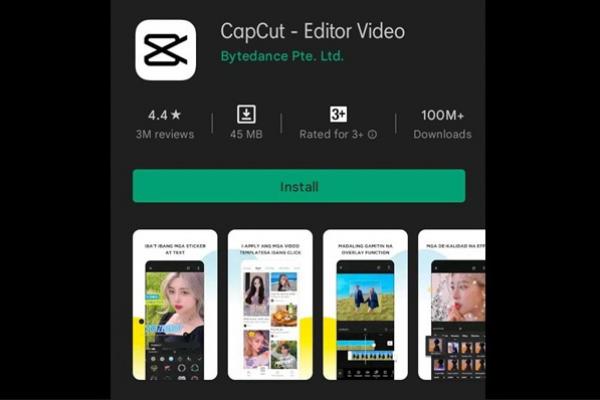 Aplikasi Edit Video CapCut. (FOTO: GOOGLE PLAYSTORE)
Aplikasi Edit Video CapCut. (FOTO: GOOGLE PLAYSTORE)
JAKARTA - Membuat Green Screen di Capcut ternyata tak sesulit yang dibayangkan.
Tujuan Green Screen ini sendiri bisa mengubah background pada video dan tak jarang content creator mencari aplikasi edit video yang bisa menunjang pengeditannya tersebut.
Tahukah kamu jika aplikasi green screen ini bisa ditemukan hanya melalui ponsel cerdas.
Salah satu aplikasi edit video yang bisa digunakan untuk Green Screen yaitu CapCut.
Begini tutorial membuat Green Screen di CapCut hingga cara hapus green screen video dan cara menggabungkan green screen di CapCut yang dikutip dari Filmora Wondershare.
1. Dapatkan video Green Screen terlebih dahulu
Pertama, content creator perlu mendapatkannya untuk menggunakan video Green Screen dan menyiapkannya di rol kamera.
Pengguna dapat mencari di YouTube untuk mencari video semacam itu. Juga, banyak akun Instagram hanya ada untuk berbagi video Green Screen.
Pastikan bahwa jika akan menggunakan video Green Screen dalam pengeditan yang tidak dibuat, pengguna perlu memberi kredit kepada editor/pembuat tersebut saat memposting hasilnya.
2. Siapkan video Green Screen
Pengguna mungkin telah menyelesaikan pengeditan video tanpa layar hijau di tempat lain, tetapi mungkin ingin mempertimbangkan untuk menggunakan efek layar hijau pada klip atau video yang belum diedit.
Pengguna perlu mengekspor video ke rol kamera. Jika telah membuat seluruh pengeditan video di CapCut, itu lebih baik karena sudah diimpor.
3. Siapkan Green Screen
Sekarang, content creator perlu mengimpor overlay dan menyelaraskannya. Berikut cara melakukannya:
1. Tekan jauh dari klip apa pun yang mungkin telah dipilih di atas. Gulir menu bawah dan pilih Overlay > Add overlay
2. Temukan hamparan Green Screen di dalam rol kamera, pilih, dan pilih Tambah pengguna akan mengimpornya sebagai klip terpisah di panel pengeditan utama.
3. Pilih klip dengan overlay. Sekarang, seret di bingkai pemutaran untuk memposisikannya di tempat yang diinginkan. Cubit dengan dua jari untuk mengubah ukuran.
4. Saat overlay, masih dipilih, temukan alat potong klip di awal dan akhir (ditunjukkan dengan bilah putih), dan potong panjang pemutarannya jika diperlukan.
4. Hapus Latar Belakang
Sekarang, pengguna dapat melihat hamparan Green Screen yang menutupi bagian tertentu atau semua video yang pertama kali diimpor.
Pengguna dapat menghapus bagian hijau dan mengisolasi subjek dengan fitur Chroma CapCut.
Ikuti langkah-langkah yang diberikan di bawah ini untuk menghapus Green Screen:
1. Pilih klip overlay. Silakan gulir melalui menu bawah sampai menemukan kunci Chroma, lalu pilih.
2. Pilih pemilih Warna. Pengguna akan melihat lingkaran berwarna hadir di panel pemutaran.
Seret hingga titik tengah melewati warna yang ingin dihapus—Anda akan melihat lingkaran berubah menjadi warna apa pun yang dipilih.
3. Sekarang, pilih Intensitas dari pengaturan kunci Chroma. Di sini, pengguna dapat menyeret posisi penggeser hingga keseluruhan layar berwarna menghilang.
Pastikan untuk tidak menyeretnya ke titik di mana subjek mulai menghilang juga.
4. Pilih Shadow dari pengaturan tombol Chroma dan putar penggeser ke nol.
Dan Anda sudah siap! Sekarang setelah latar belakang tidak ada, pengguna mungkin ingin memposisikan ulang subjek overlay lagi.
Tekan klip overlay untuk memilihnya, dan seret dengan jari pada bingkai pemutaran. (*)